Ser capaz de editar imagens é muito mais fácil com a escolha certa do software de edição. No mercado de hoje existem vários para escolher, e geralmente qualquer editor, ilustrador ou especialista; em geral, tende a favorecer mais um do que o outro. E, entre tudo o que há, há Corel Photo Paint.
É uma parte de software da suíte Corel (concorrência da suíte Adobe) destinada à modificação de todos os tipos de imagens, bem como sua criação. É realmente um software muito completo com ferramentas exclusivas.
Mas, como todo software de edição imagens, existem maneiras específicas de realizar determinadas ações com seus modelos, efeitos, pincéis personalizados e outras ferramentas. É o caso de querer criar um efeito de reflexão em um texto. Portanto, se você deseja criar esse efeito e conseguir criar uma imagem de qualidade profissional usando o Corel PhotoPaint, basta seguir o tutorial a seguir.
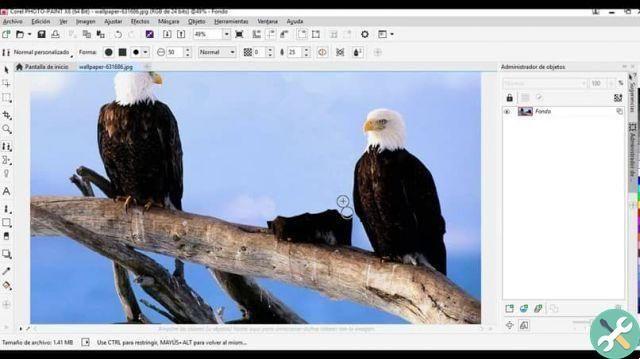
Qual é o efeito reflexo?
Quando falamos em efeito de reflexão para um texto, pode ser um pouco confuso. Mas, na realidade, estamos nos referindo a um efeito que é feito para parecer um texto refletida em uma superfície. Basicamente é como colocar um objeto na frente de um corpo de água e ele é refletido nele.
Basicamente parece fácil de fazer, e é, mas você tem que passar por um certo procedimento para conseguir o efeito certo. No final do dia, crie efeitos no programas de A edição de imagens não é difícil, mas os toques finais e a qualidade podem ser um pouco complicados.

Como posso criar um efeito de reflexo para texto usando o Corel PhotoPaint?
Como dissemos antes, criar esse efeito de reflexão para um texto não é uma tarefa muito difícil. Não há muitos passos a seguir, mas há um grande atenção aos detalhes que deve ser dado para obter um bom resultado final.
No final das contas, se você fizer isso com paciência e atenção aos detalhes, eles farão com que pareça muito diferente. Por outro lado, você pode alterar algumas etapas ou adicionar alguns toques pessoais para dar outra aparência, pois o passo a passo que forneceremos abaixo não é nada além do que você precisa saber em termos da base para alcançar este efeito.
Veja abaixo tudo o que você precisa saber:
- Primeiro, você precisa abrir o programa Corel PhotoPaint com um "Folha branca".
- Em seguida, com a ferramenta de texto, escreva algum texto da cor desejada em um plano de fundo. Este fundo também pode ser da cor que você quiser.
- Agora você precisa criar o "piso" em que refletirá o texto. Para fazer isso, selecione a ferramenta forma de retângulo e remova o contorno e os cantos da forma irregular. Além disso, selecione uma cor, a que você gosta.
- Em seguida, crie o "piso" do texto arrastando o retângulo logo abaixo da linha de texto. Você também precisará torná-lo mais opaco usando a ferramenta de opacidade. UMA 15% o 20% pode servir aos seus propósitos.
- Agora aproveite este momento para poder colocar corretamente o texto no "chão", em seguida, selecione o mesmo para duplicá-lo em outra camada pressionando Ctrl + D.
- Com o texto duplicado e selecionado, iremos para o menu que fica na barra superior que diz "Objeto" e através da opção de "Refletir" vamos selecionar "Verticalmente ".
- Agora, abaixe o texto refletido até que fique abaixo do texto que você criou e alinhe-o corretamente. Você verá que é preciso um pouco do cor da terra.
- Depois de colocar o texto refletido, você precisará esticá-lo com a ferramenta de seleção. Você pode esticá-lo como quiser, mas a ideia não é apenas esticá-lo, mas também dar largura nos cantos inferiores. Certifique-se de que as letras estejam alinhadas.
- Neste ponto, você precisará adicionar um gradiente através do gerenciador de transparência que está predefinido. O céu alterado vai fazer.
- Arraste a ferramenta corretamente. Você pode ajudá-lo com o botão Ctrl até que o efeito desejado seja alcançado.
Deve-se notar que, graças ao Corel PhotoPaint, você pode aplicar diferentes efeitos ao texto do seu vídeo, como fazer com que tenha um efeito 3D para torná-lo muito mais incrível.
EtiquetasCorel Photo Paint


























